 Accueil
>
Liste des meilleurs logiciels PDF
> Top 10 des tablettes PDF : Découvrez les meilleures tablettes pour la lecture des PDF
Accueil
>
Liste des meilleurs logiciels PDF
> Top 10 des tablettes PDF : Découvrez les meilleures tablettes pour la lecture des PDF
Les PDF font partie intégrante de notre vie quotidienne. Nous les utilisons pour travailler, étudier et nous amuser. Ils contiennent toutes sortes d'informations. Mais, pour profiter de leur lecture, vous avez besoin du bon outil. Les tablettes sont idéales pour cela. Elles sont faciles à transporter et peuvent faire beaucoup.
Lorsque vous choisissez une tablette pour lire des PDF, vous cherchez une tablette qui rend la lecture facile et agréable. Vous voulez un écran clair et agréable à regarder. Vous voulez aussi qu'elle soit assez rapide pour feuilleter les pages sans attendre. De plus, elle doit vous permettre de prendre des notes ou de surligner des éléments sur le PDF. Cet article présente les meilleures tablettes pour lire des PDF. Nous examinerons leurs caractéristiques et la façon dont elles améliorent la lecture des PDF. De cette façon, vous pouvez trouver la tablette parfaite pour vous.
Dans cet article
Partie 1. Comment lire les PDF sur une tablette ?
Les tablettes sont idéales pour lire les PDF. Elles sont légères et faciles à transporter. Cette partie aborde deux méthodes de lecture des PDF sur une tablette.
Méthode 1 : Utiliser le lecteur PDF intégré à la tablette
De nombreuses tablettes sont équipées d'un lecteur PDF intégré. Cela signifie que vous pouvez ouvrir et lire des fichiers PDF sans installer quoi que ce soit d'autre. Voici comment cela fonctionne :
Tout d'abord, recherchez votre fichier PDF sur votre tablette. Vous l'avez peut-être téléchargé sur Internet ou transféré à partir d'un autre appareil. Une fois que vous avez trouvé votre PDF, appuyez dessus. La plupart du temps, votre tablette vous propose automatiquement de l'ouvrir avec le lecteur PDF intégré.
L'utilisation du lecteur PDF intégré est idéale pour une lecture rapide et facile. Vous n'avez pas besoin de télécharger d'autres applications ; cela permet de libérer l'espace de stockage de votre tablette pour d'autres usages. Ce lecteur natif est parfait pour consulter des documents et des formulaires ou lire des livres au format PDF. Simple et direct, il est idéal pour les besoins quotidiens de lecture de PDF.
L'utilisation du lecteur PDF intégré à votre tablette présente de nombreux avantages : facilité d'utilisation, pas besoin d'applications supplémentaires et disponibilité permanente. Que vous utilisiez un iPad, une tablette Android ou une autre marque, le lecteur intégré vous permet d'apprécier les PDF en toute simplicité.
Méthode 2 : Lire des PDF sur une tablette à l'aide de PDFelement

 100% sécurité garantie
100% sécurité garantie  100% sécurité garantie
100% sécurité garantie  100% sécurité garantie
100% sécurité garantie  100% sécurité garantie
100% sécurité garantie PDFelement est une excellente application pour lire et éditer des PDF sur votre tablette. Elle est dotée de nombreuses fonctionnalités qui facilitent le traitement des PDF et le rendent plus efficace. Voyons comment utiliser PDFelement pour lire des PDF sur votre tablette.
Étape 1. Tout d'abord, ouvrez PDFelement sur votre tablette. Recherchez ensuite le fichier PDF que vous souhaitez lire et ouvrez-le dans l'application. PDFelement offre différentes façons de visualiser votre PDF, ce qui en facilite la lecture :
- Choisissez votre mode d'affichage : Vous pouvez modifier la mise en page pour l'adapter à l'écran ou choisir entre les modes vertical et horizontal. Cela permet une lecture aisée et confortable.
- Activez le défilement : Si vous activez le défilement, vous pouvez faire glisser les pages vers le haut et vers le bas sans les feuilleter individuellement. Il est souple et rapide.
- Deux pages : Ce mode affiche deux pages côte à côte. C'est comme lire un livre et c'est idéal pour les tablettes avec des écrans plus grands.
- Maintenir l'iPad éveillé : L'écran reste allumé afin qu'il ne s'assombrisse pas pendant que vous lisez ou modifiez votre document.
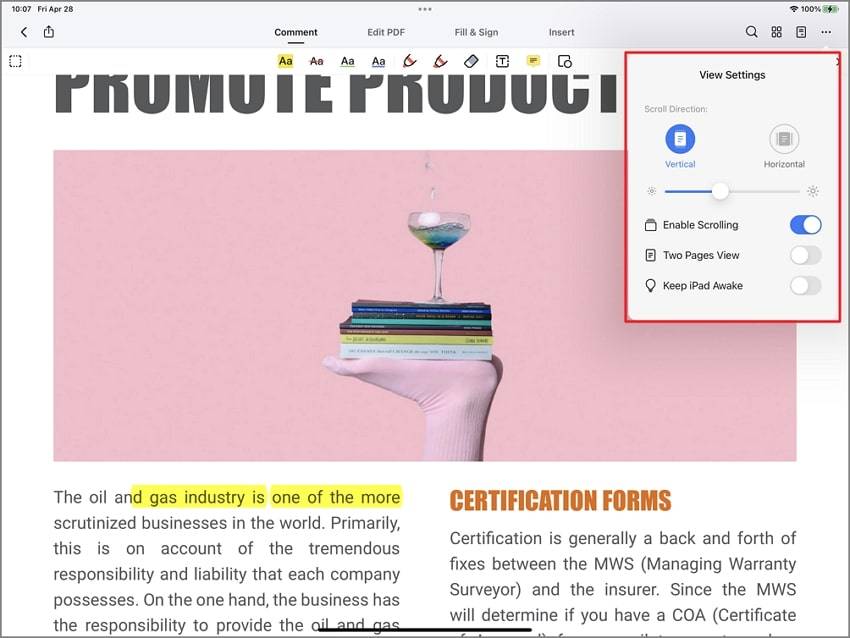
Pour naviguer dans votre PDF :
Étape 1. Appuyez sur les "Trois points" en haut à droite, puis sur "Aller à la page." Entrez le numéro de la page pour y accéder directement.
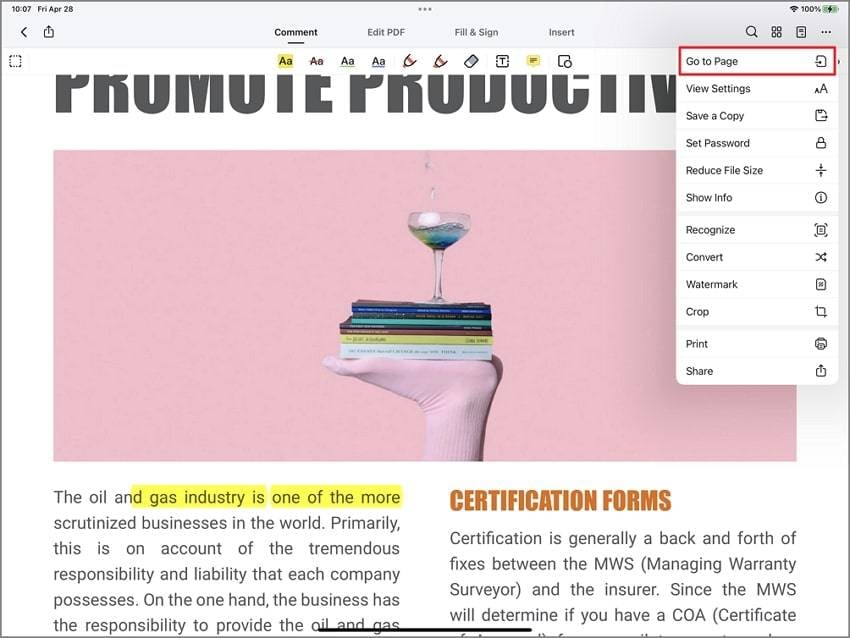
Étape 2. Appuyez sur l'icône "Organiser les pages" pour sélectionner, faire pivoter, extraire ou supprimer des pages. Vous pouvez également ajouter de nouvelles pages ou images.
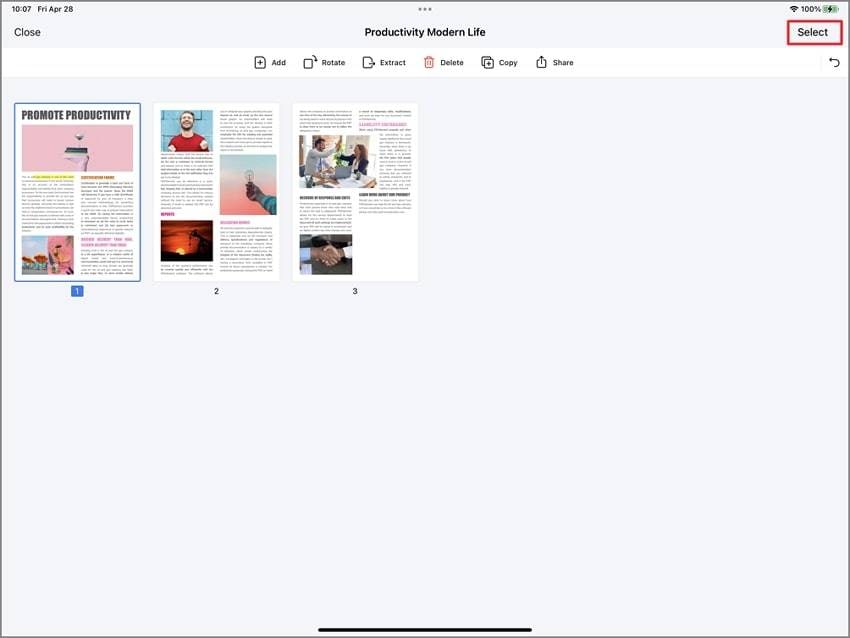
PDFelement dispose également d'un panneau de navigation pratique :
- Panneau de recherche : Trouvez rapidement un texte spécifique grâce à l'outil de recherche puissant.
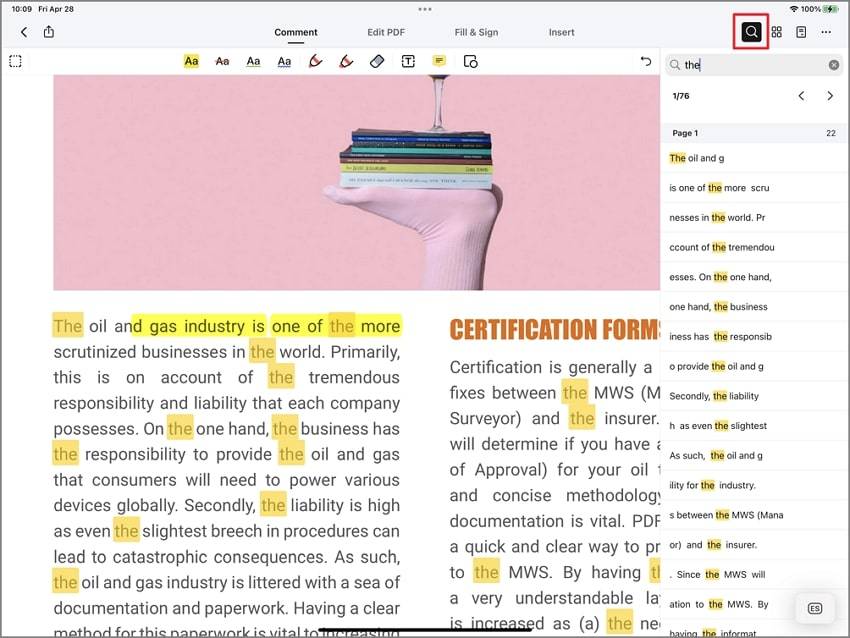
- Panneau de signets : Définissez des signets pour les pages importantes. Vous pouvez facilement accéder à ces signets à tout moment.
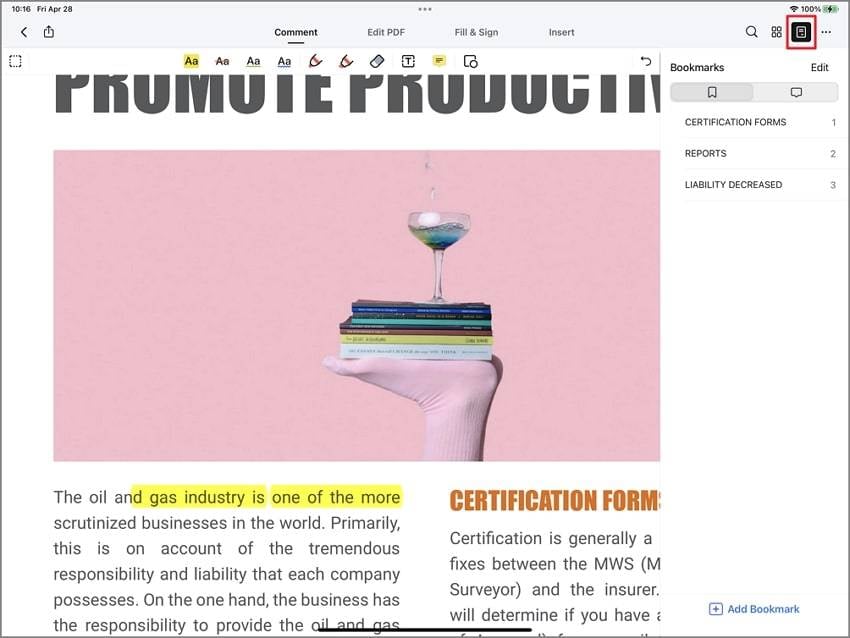
- Panneau de commentaires : Affichez tous vos commentaires en un seul endroit. Cela permet de passer en revue les notes ou les commentaires.
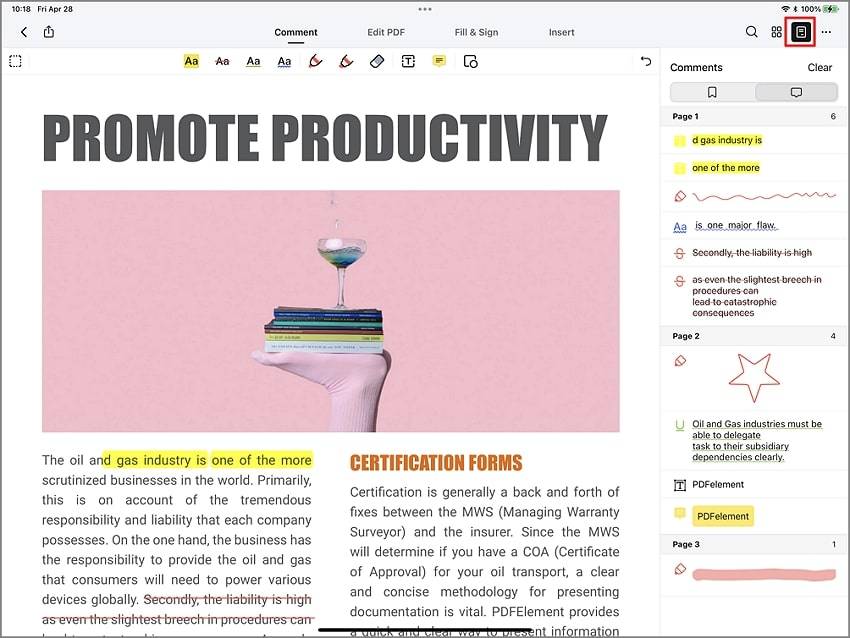
Les outils de PDFelement facilitent la lecture et la gestion des PDF sur votre tablette. Des fonctions simples de navigation, d'annotation et de gestion des documents améliorent votre expérience de lecture des PDF.
Partie 2. Les 10 meilleures tablettes pour la lecture de PDF
Vous cherchez la meilleure tablette pour lire des PDF ? Nous avons tout ce qu'il vous faut. Notre liste des 10 meilleures tablettes comprend des tablettes parfaites pour la lecture de documents, de livres, etc. Ces tablettes offrent des écrans clairs, une longue durée de vie de la batterie et une manipulation aisée, ce qui rend votre expérience de lecture confortable et agréable. Plongeons dans le vif du sujet.
1. Kindle Oasis
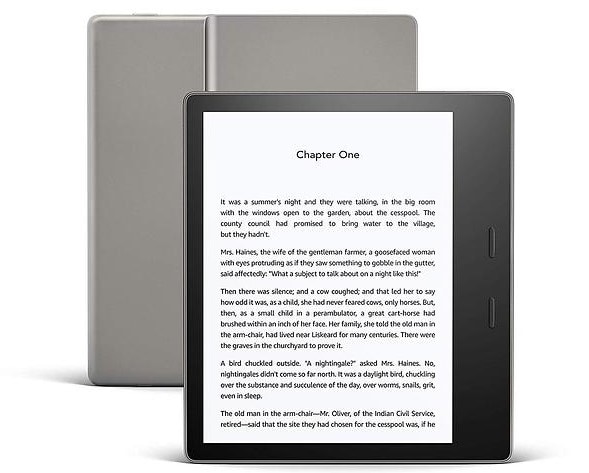
Le Kindle Oasis est une tablette de choix pour lire des PDF. Elle dispose d'un écran haute résolution qui rend le texte et les images nets. Le meilleur atout est sa lumière frontale adaptative qui ajuste la luminosité en fonction de votre environnement, rendant la lecture confortable pour vos yeux, de jour comme de nuit. Elle est légère et conçue pour être confortable à tenir pendant de longues périodes. Parfait pour les lecteurs qui aiment plonger dans des livres sans fatigue oculaire.
2. Apple iPad

L'Apple iPad est excellent pour bien plus que la simple navigation. C'est une tablette fantastique pour lire des PDF, grâce à son écran net et aux nombreuses applications disponibles. Vous pouvez utiliser l'Apple Pencil pour surligner du texte ou prendre des notes directement sur vos PDF, ce qui en fait un choix polyvalent pour les études ou le travail. Avec ses performances puissantes, vous pouvez facilement passer de la lecture à d'autres tâches sans ralentissement. C'est un choix incontournable pour quiconque souhaite un appareil capable de tout faire.
3. Kobo Elipsa
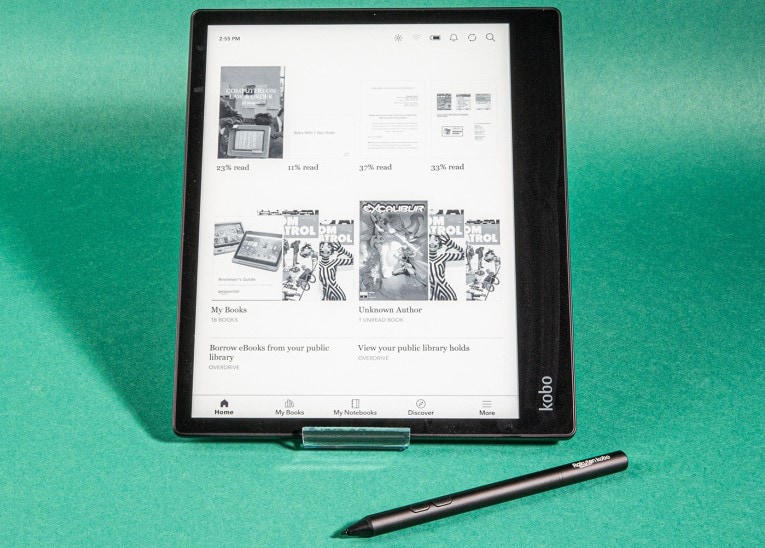
Le Kobo Elipsa excelle pour lire et prendre des notes sur des PDF. Il est doté d'un grand écran tactile E Ink qui donne l'impression de lire sur du papier, et non sur un écran. Cela rend cette tablette parfaite pour de longues sessions de lecture sans fatigue oculaire. Vous pouvez facilement annoter vos PDF avec le stylet, ce qui la rend idéale pour les étudiants ou les professionnels. Son accent sur une expérience de lecture confortable et ses capacités de prise de notes en font un choix remarquable.
4. Kindle Paperwhite
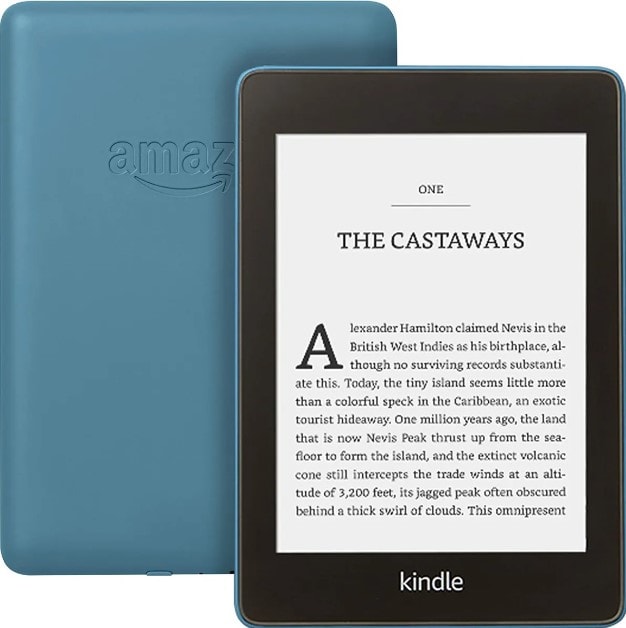
Le Kindle Paperwhite est une tablette de rêve pour les lecteurs de PDF qui aiment emporter leurs livres partout. Elle est étanche, vous pouvez donc lire au bord de la piscine ou dans le bain sans souci. L'affichage est net, rendant chaque mot clair et facile à lire. Ce Kindle s'adapte à de nombreux environnements, que ce soit sous le soleil ou au lit la nuit. Il est conçu pour ceux qui aiment lire n'importe où et n'importe quand, offrant une expérience de lecture fluide.
5. BOOX Note
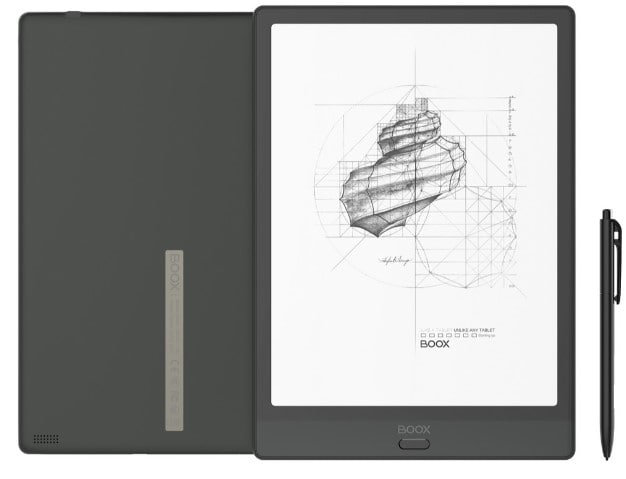
La BOOX Note est une tablette parfaite pour ceux qui veulent plus de leur expérience de lecture de PDF. Elle offre un grand écran qui rend la lecture de documents et de livres agréable. De plus, avec le support du stylet, vous pouvez interagir directement avec vos PDF. Cela signifie que vous pouvez prendre des notes, surligner ou dessiner, en faisant un outil fantastique pour les études ou le travail. Si vous recherchez une tablette qui combine lecture et productivité, la BOOX Note est difficile à battre.
6. Samsung Galaxy Tab A

La Samsung Galaxy Tab A est idéale pour ceux qui veulent équilibrer la lecture et le divertissement sans se ruiner. Cette tablette offre des performances solides, ce qui vous permet de lire des PDF sans à-coups, de regarder des vidéos ou de jouer à des jeux. Son prix abordable la rend accessible à un large public, offrant une expérience de tablette de qualité à une fraction du coût. Supposons que vous ayez besoin d'une tablette polyvalente qui réponde à vos besoins en matière de lecture et de multimédia. Dans ce cas, la Galaxy Tab A mérite d'être considérée.
7. Amazon Fire HD

L'Amazon Fire HD est une valeur sûre pour ceux qui aiment lire et rester connectés. Ce n'est pas seulement une question de prix : cette tablette s'intègre parfaitement aux vastes services d'Amazon, ce qui facilite l'accès à un large éventail de PDF et d'autres supports de lecture. Avec cette tablette, vous pouvez vous plonger dans vos livres ou documents préférés sans problème, grâce à son interface conviviale. Si vous recherchez une tablette économique qui vous permette de rester en contact avec l'écosystème d'Amazon, la Fire HD est un choix judicieux.
8. Kindle Scribe
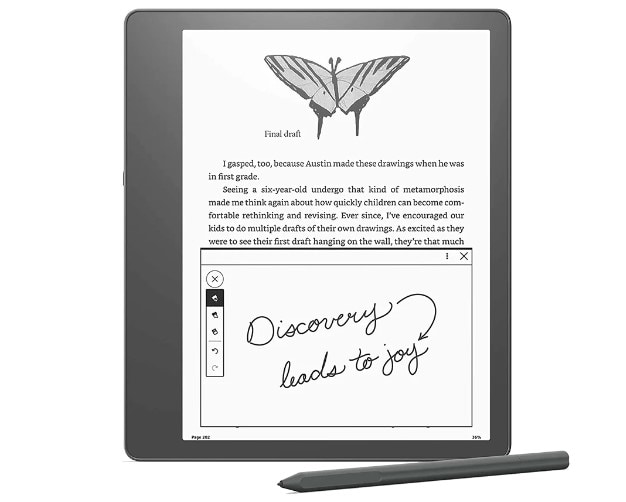
Le Kindle Scribe apporte une touche nouvelle à la lecture et à l'annotation des PDF. Grâce à son stylet, vous pouvez facilement prendre des notes directement sur vos documents, ce qui en fait un outil fantastique pour les étudiants, les professionnels et tous ceux qui apprécient la possibilité de prendre des notes au fil de leur lecture. Cette tablette est conçue pour ceux qui ne se contentent pas de lire, mais qui interagissent avec leur matériel de lecture, offrant une expérience d'écriture unique qui rehausse vos sessions d'étude ou de travail.
9. Microsoft Surface Go 3
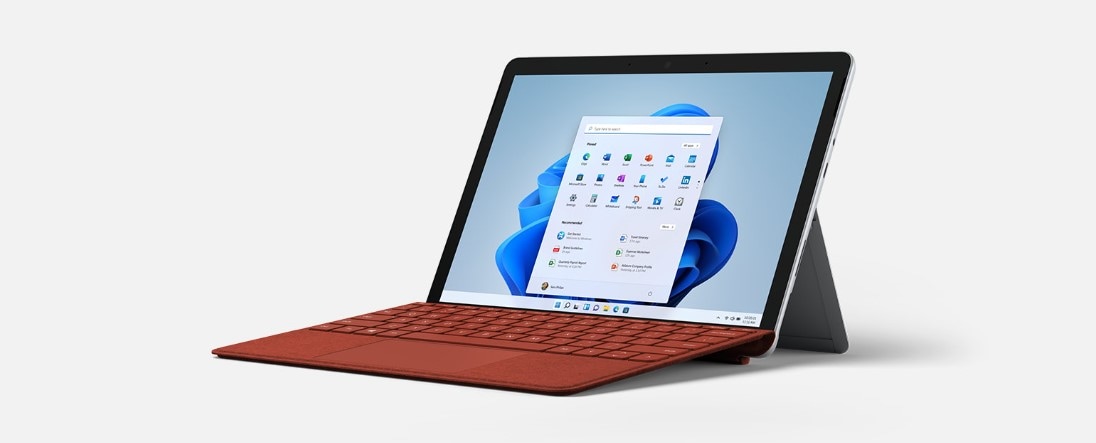
La Microsoft Surface Go 3 se distingue par sa polyvalence, qui répond aux besoins du travail et des loisirs. Elle est suffisamment puissante pour répondre à vos besoins en matière de lecture de PDF, que ce soit pour le travail ou pour le plaisir, et elle se double d'un mini-ordinateur pour vos tâches de productivité. Avec son design élégant et fonctionnel, elle est parfaite pour ceux qui ont besoin d'un appareil capable de s'adapter à leur mode de vie actif, permettant de passer facilement de la lecture à l'écriture et à d'autres tâches en déplacement.
10. Lenovo Tab M9

La Lenovo Tab M9 est une tablette idéale pour ceux qui privilégient la compacité sans compromettre les performances. Elle est parfaite pour la lecture occasionnelle, la recherche académique et tout ce qui se trouve entre les deux, offrant une expérience de visualisation PDF fluide dans un format facile à transporter. Qu'il s'agisse de lire pour le plaisir ou d'étudier des manuels scolaires, cette tablette allie commodité et capacité, ce qui en fait un compagnon idéal pour les lecteurs de tous âges.
Conclusion
Le choix de la bonne tablette pour lire les PDF dépend de vos besoins. Il existe une tablette, que ce soit pour prendre des notes, lire au bord de la piscine ou un appareil polyvalent pour le travail et les loisirs. Tenez compte de ce qui compte le plus pour vous - le prix, les fonctionnalités ou la taille - et choisissez la tablette la mieux adaptée à votre style de lecture. Bonne lecture !
 100% sécurité garantie
100% sécurité garantie  100% sécurité garantie
100% sécurité garantie  100% sécurité garantie
100% sécurité garantie  100% sécurité garantie
100% sécurité garantie Téléchargement gratuit ou Acheter PDFelement
Téléchargement gratuit ou Acheter PDFelement
Articles connexes
- Découvrez les 10 meilleures tablettes pour annoter les PDF : Guide 2025
- Débloquer l'efficacité : Découvrez les 7 meilleurs expanseurs de texte pour Mac en 2025
- Les 5 meilleurs outils pour traduire les présentations PowerPoint
- 10 meilleurs outils de génération de contenu AI que vous devez utiliser aujourd'hui !
- 6 outils de traduction de documents dont vous avez besoin
 100% sécurisé |
100% sécurisé |




Clara Durand
staff Editor